Comment passer correctement des thèmes WordPress sur votre site
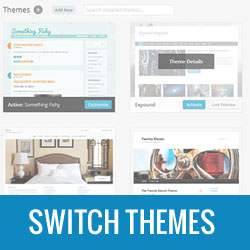
Souhaitez-vous changer le thème WordPress sur votre site? C'est un processus assez facile, à condition de garder quelques points à l'esprit. Dans cet article, nous allons vous montrer comment changer correctement de thème WordPress.

Préparer un changement de thème WordPress
Changer l'apparence de l'ensemble de votre site Web est une étape majeure. C'est pourquoi, avant de commencer, nous vous recommandons vivement de créer une sauvegarde complète de votre site avant d'effectuer toute modification..
Une fois que vous avez créé une sauvegarde complète de votre site Web, vous devez suivre notre liste de contrôle complète de 15 choses à faire AVANT de changer de thème WordPress..
Maintenant que vous avez pris de bonnes notes sur votre thème, commençons le processus de changement de thème..
Didacticiel vidéo
Abonnez-vous à WPBeginnerSi vous n'aimez pas la vidéo ou si vous avez besoin de plus d'instructions, continuez à lire..
Installer un nouveau thème WordPress
Vous avez le choix parmi des thèmes WordPress gratuits et payants. Le fait que vous lisiez cet article signifie que vous avez déjà trouvé un bon thème pour vos besoins..
Si vous ne l'avez pas encore fait, lisez cet article pour choisir un thème parfait..
Avant de pouvoir changer de thème, vous devez d'abord installer le nouveau thème sur votre site..
Comment installer un thème gratuit dans WordPress
Si vous passez à un thème gratuit qui se trouve dans le répertoire de thèmes sur WordPress.org, vous pouvez l’installer directement à partir de votre zone administrative WordPress à l’aide de la fonction de recherche..
Vous devez d'abord aller à Apparence »Thèmes où vous verrez une liste de tous les thèmes actuellement installés sur votre site. Ensuite, cliquez sur le Ajouter un nouveau bouton en haut de l'écran.

Cela vous mènera à la page Ajouter un nouveau thème où vous pouvez rechercher et parcourir des thèmes gratuits à partir du répertoire de thèmes WordPress.org. Par exemple, supposons que vous souhaitiez installer le thème Slipstream..
Commencez par saisir le nom du thème dans le champ de recherche, il apparaîtra automatiquement dans les résultats..

Maintenant, lorsque vous passez votre souris sur la capture d'écran du thème, vous verrez un bouton Installer. Cliquez simplement sur le bouton d'installation pour télécharger et installer le thème..
N'oubliez pas que l'installation d'un thème ne "active" pas automatiquement ni n'applique ce thème sur votre site Web. Il télécharge simplement le thème. Nous allons vous montrer comment activer un thème installé plus tard dans cet article..
Installer un thème à partir d'un fichier Zip
Un autre moyen d'installer un thème dans WordPress consiste à télécharger le fichier zip de votre thème. Si vous souhaitez utiliser un thème WordPress commercial, vous devez utiliser cette méthode, car la méthode de recherche que nous avons présentée ci-dessus ne fonctionne que pour les thèmes gratuits répertoriés dans les thèmes WordPress.org..
Commencez par télécharger le fichier zip de thème sur votre ordinateur. Une fois que vous avez un fichier zip de thème, vous devez aller à Apparence »Thèmes et cliquez sur le bouton Ajouter un nouveau en haut de l'écran.

Sur l’écran Ajouter un nouveau thème, vous devez cliquer sur le bouton Télécharger un thème bouton en haut de l'écran.

Cela fera apparaître le formulaire de téléchargement de thème. Cliquez simplement sur le bouton Choisir un fichier, puis localisez le fichier zip sur votre ordinateur. Après avoir sélectionné le fichier zip, vous devez cliquer sur le bouton Installer maintenant..

WordPress va maintenant télécharger l'archive zip de votre ordinateur sur votre site web et l'installer pour vous.
Activer un thème dans WordPress
Une fois que vous avez correctement installé un thème WordPress, il est temps d'activer et d'appliquer ce thème sur votre site Web. Commencez par aller à Apparence »Thèmes où vous verrez tous les thèmes installés sur votre site WordPress, y compris le nouveau que vous venez d'ajouter.
Passez la souris sur le thème que vous souhaitez activer, et vous verrez un Activer bouton en dessous de ce thème.

Il ne reste plus qu’à cliquer sur le bouton Activer bouton pour appliquer ce thème sur votre site WordPress. Vous pouvez également utiliser le bouton Aperçu en direct pour voir à quoi ressemblerait le nouveau thème sur votre site..
Une fois activé, vous pouvez visiter la page d'accueil de votre site Web pour voir le nouveau thème en action..
Nous espérons que cet article vous a aidé à basculer correctement votre thème WordPress. N'oubliez pas que si votre ancien thème utilisait une fonctionnalité de référencement intégrée par rapport à un plugin tel que WordPress SEO de Yoast, vous devrez utiliser le transporteur de données SEO..
Si vous avez aimé cet article, abonnez-vous à notre chaîne YouTube pour plus de tutoriels vidéo sur WordPress. Vous pouvez également nous rejoindre sur Twitter et Google+.


